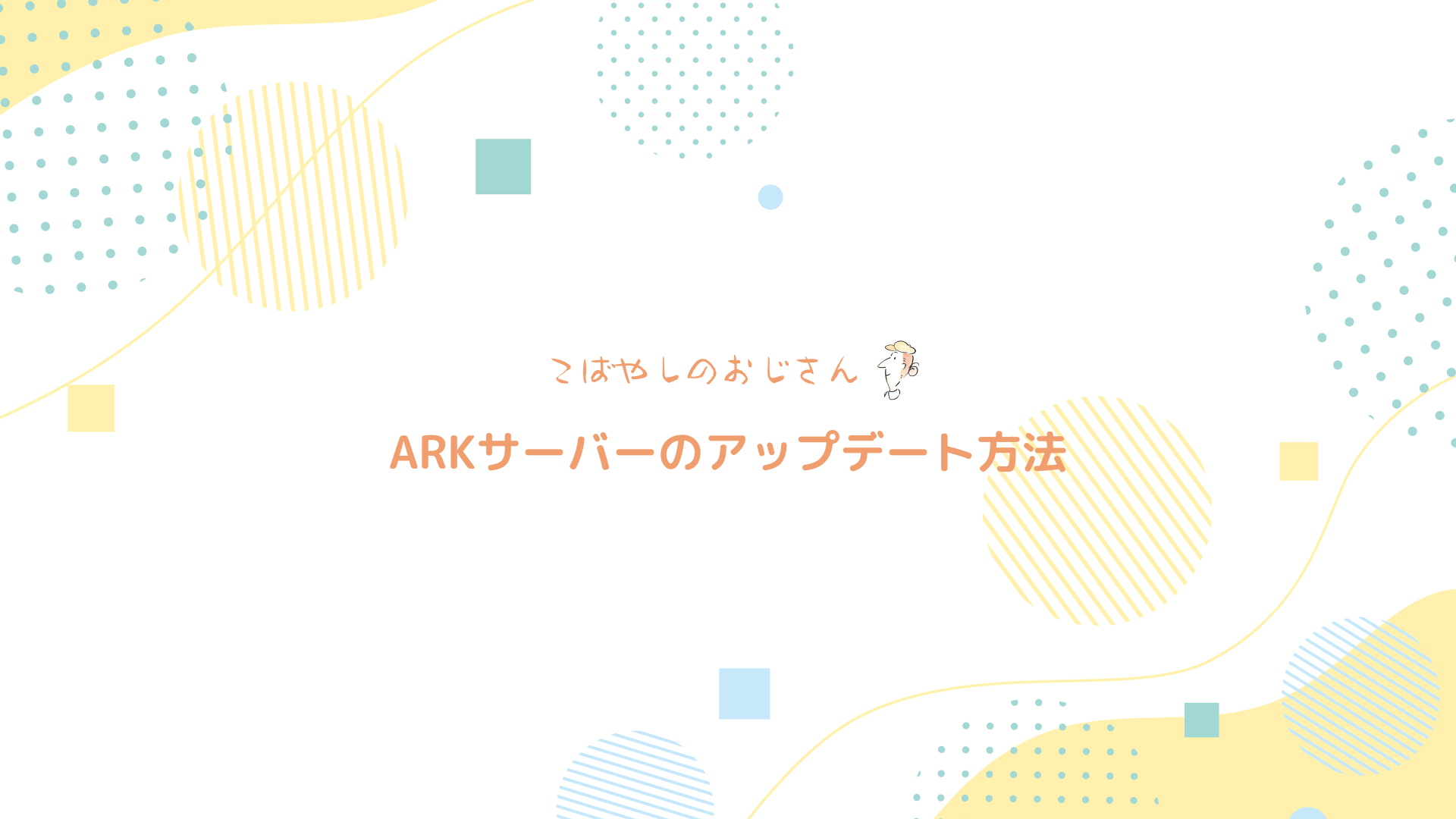この記事では『ARK: Survival Evolved』におけるサーバーのアップデート方法を詳しく解説していきます。
ARKアップデートの基礎知識
まずはARKサーバーのアップデートが必要になる背景や、具体的な手段についてかんたんに説明します。
アップデートが必要になる背景は?
ARKでは「非公式サーバー(専用サーバー)」としてプライベートなマルチプレイ環境を用意することができますが、基本的には最新のリリースがあっても自動的なアップデートは行われません。
またPC上にあるARKのクライアントは、通常はSteamを通して常に最新にアップデートされていきます。
このためサーバーを放ったままにしておくと、クライアントとサーバー間でバージョンの差異が出てしまい、結果としてサーバーに接続できなくなる現象が起こってしまいます。
ゲーム改善やバグ修正のみならず。サーバー運用においてはマルチプレイ環境を維持する目的でも定期的なアップデートが必要になっていきます。
『unable to query server info for invite』が表示される
ARKのゲーム画面からサーバー接続する際に『unable to query server info for invite』というエラーメッセージが表示されて、サーバーに接続できない事があります。
上記はARKサーバーのバージョンが古いことが原因の一つであり、サーバーをアップデートすると解決できる場合があります。
筆者も上記のエラーメッセージが表示されたことがありますが、サーバーのアップデートを行うことで解決しました。同様のエラーでお悩みの方はアップデートを試してましょう。
ARKサーバーのアップデート方法
ARKサーバーをアップデートする方法は、そのサーバーを構築したサービスや手段によって大きく異なります。
今回は主要な以下のケースに分けて、アップデート手順を順番に紹介していきます。
- 「ConoHa for GAME」でサーバー構築した場合
- 自宅のPCやVPSを使ってゼロからサーバー構築した場合
いずれも自身が運用するサーバーの構築手法に合わせてご参考ください。
ConoHaでARKサーバーをアップデートする方法
ゲーム向けレンタルサーバー「ConoHa for GAME」でARKサーバーを更新する方法をお伝えしていきます。
ConoHaのサーバー仕様について
ConoHa for GAMEではサーバーを再起動すれば自動的にARKのアップデートがかかる仕様です。ConoHaの公式サイトにも次の様に記載されています。
ConoHaのARKイメージではARKサーバーが起動する際に自動的に更新の有無を確認し、
ARKアプリケーションイメージを使う|ConoHa VPSサポート
バージョンアップできる場合には実行するようになっておりますので、以下ページの手順で
サーバーの再起動を実施ください。
このためConoHa for GAMEではSSH接続やコマンド操作の必要はなく、比較的かんたんにアップデート作業を終わらせることができます。
手順①:ARKサーバーを再起動する
ConoHa for GAMEのARKサーバーを再起動するには、コントロールパネルの再起動のメニューを選択します。
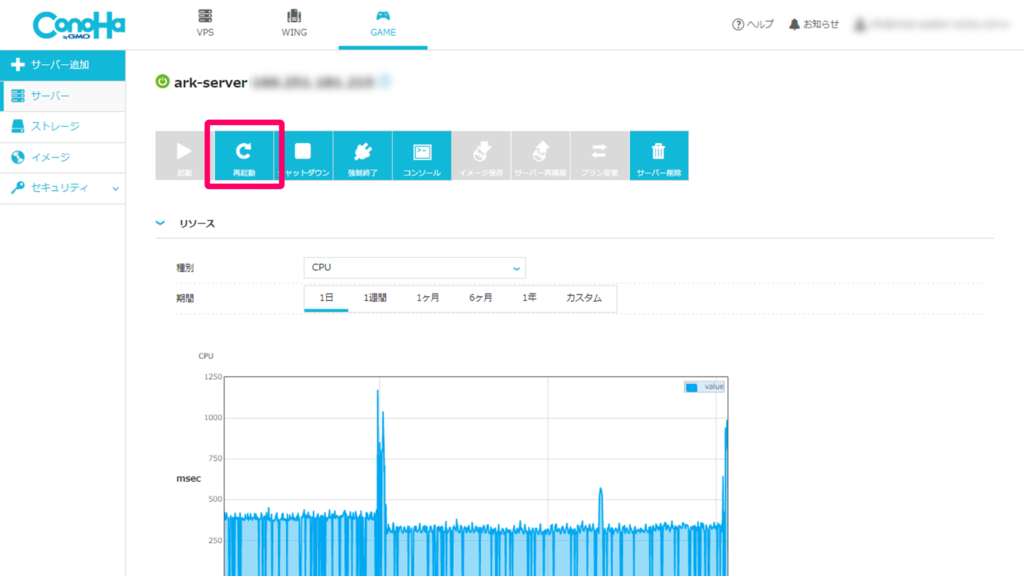
上記のメニューを選択するとその場でサーバーに再起動がかかります。
ConoHa for GAMEのARKサーバーはOSの起動と同時にARKが立ち上がる仕様です。例えばサーバー起動後に自分でプログラムを起動させる必要はありません。また再起動の際にARKに更新があれば、同時にアップデートが行われます。
手順②:バージョンを確認する
ARKサーバーの再起動が終わったらバージョンが更新されたか確認してみましょう。
ARKサーバーのバージョンは、Steamのサーバー一覧かARKのゲーム画面から確認できます。
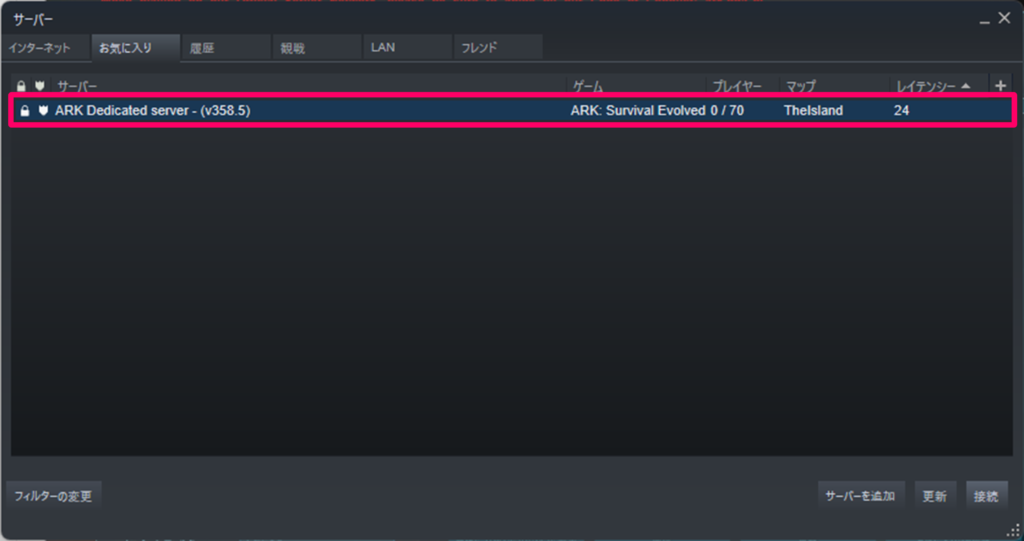
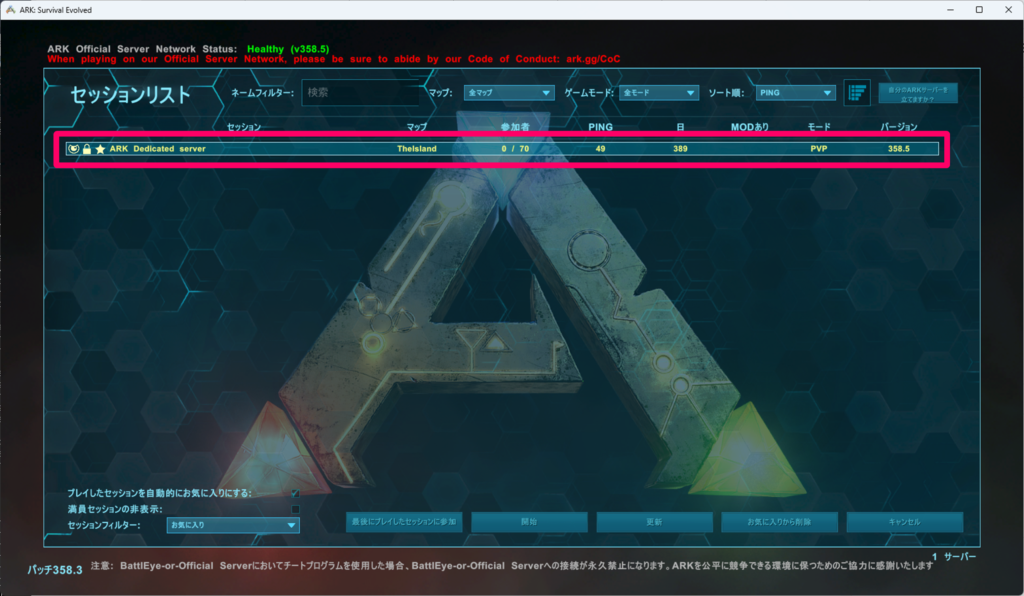
自作したARKサーバーのアップデート方法
ARKサーバーを自作した場合など。自動アップデートが利用できない環境では、サーバーに接続したうえで手動でアップデートをかける必要があります。
ここでは自作したサーバーのアップデート方法を紹介していきます。
手順①:ARKサーバーを停止する
サーバーをアップデートする前に、まずはARKサーバーを停止させます。ここでは幾つかのケース別にARKサーバーの停止方法を紹介します。
現在のウィンドウで動かしている場合
ウィンドウを開いてARKを動かしている場合はCtrl+Cでそのまま停止できます。
バックグラウンドで動かしている場合
別のウィンドウなどバックグランドでARKを動かしている場合は、ARKのプロセスIDを調べてからkillコマンドを使うと停止できます。プロセスIDはtopからARKのコマンド名を辿ると調べられます。
# topARKのコマンド名は具体的に「ShooterGameServe」です。ARKが起動していればtopが表示する一覧の先頭辺りで見つかると思います。

ARKのプロセスIDを調べることができたらkillコマンドを使って停止できます。
# kill <プロセスID>Systemctlを使って停止する場合
Systemctlを使って停止する場合は以下のコマンドで行います。
systemctl stop <サービス名>サービスが起動しているか、サービス名などの情報は以下のコマンドから把握できます。
systemctl list-units --type=service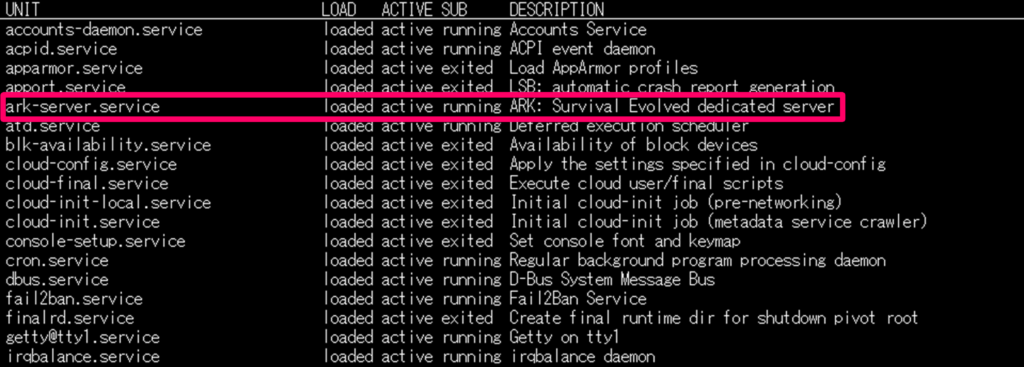
手順②:SteamCMDを起動する
ARKサーバーが停止できたら「SteamCMD」を起動します。
SteamCMDはSteamクライアントのコマンドライン版です。起動するにはSteamCMDの本体が置かれているディレクトリに移動してから「steamcmd.sh」を実行します。
具体的なコマンドとしては以下の様になります。
# cd <SteamCMDのディレクトリ>
# ./steamcmd.sh上記を実行するとSteamCMDが起動できます。
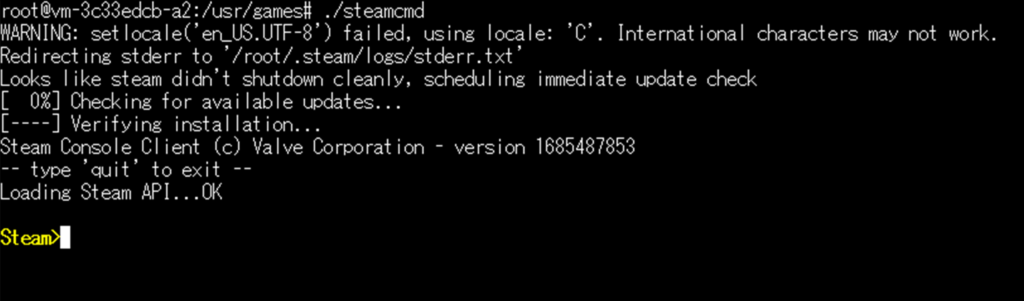
steamcmd.shのパスが分からない場合はwhichコマンドを使えば探すことができます。パスが分かれば上記<SteamCMDのディレクトリ>に置き換えて移動しましょう。
# which steamcmd
/usr/games/steamcmd手順③:アップデートを実行する
SteamCMDの起動ができたら続けてアップデートを実行します。
ARKのアップデートは起動したSteamCMDにディレクトリを指定した後にログインを行い、アップデート用のコマンドを実行する。といった流れで行えます。
具体的なコマンドとしては以下の様になります。
Steam> force_install_dir <ARKのディレクトリ>
Steam> login anonymous
Steam> app_update 376030 validate
Steam> quit補足①:ディレクトリの指定
force_install_dirではARKがインストールされているディレクトリを指定します。上記の<ARKディレクトリ>と書かれた場所をサーバー上のパスに置き換えましょう。
補足②:SteamCMDにログインする
login anonymousではSteamCMDに対して匿名ログインします。
補足③:アップデートの実行
app_updateで指定している数値はARK非公式サーバーのApp IDです。ARK非公式サーバーとしてアップデートをする場合は「376030」をそのまま固定値として使用します。
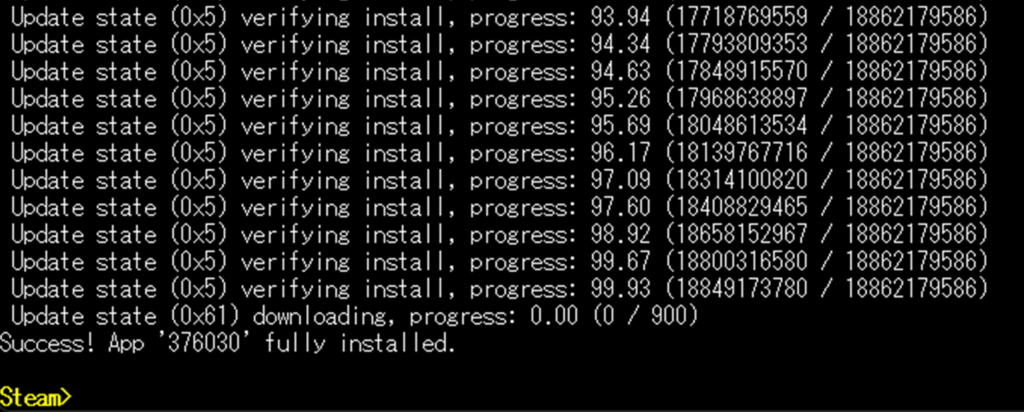
補足④:ログアウト
アップデートが終わったら、最後にquitでSteamCMDからログアウトします。
手順④:ARKサーバーを起動する
アップデートが終わったら最後にARKサーバーを起動させましょう。
ARKサーバーを起動させて、Steamのランチャーやゲーム画面から最新バージョンが確認できればアップデートは成功です。
この記事のまとめ
この記事では『ARK: Survival Evolved』におけるサーバーのアップデート方法を詳しく解説していきました。
いずれもARKサーバーのアップデート方法を知りたい方、具体的な手順を確認したいという方にご活用頂きたい情報です。
今回は以上になります。最後までお読みいただき、ありがとうございました。